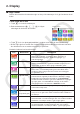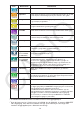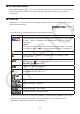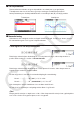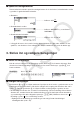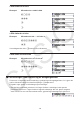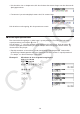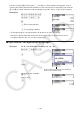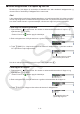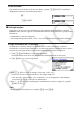User Manual
Table Of Contents
- Innhold
- Bli kjent – Les dette først!
- Kapittel 1 Grunnleggende bruk
- Kapittel 2 Manuelle beregninger
- 1. Grunnleggende beregninger
- 2. Spesialfunksjoner
- 3. Angi vinkelenhet og displayformat
- 4. Funksjonsberegninger
- 5. Numeriske beregninger
- 6. Beregninger med komplekse tall
- 7. Binære, oktale, desimale og heksadesimale heltallsberegninger
- 8. Matriseberegninger
- 9. Vektorberegninger
- 10. Metriske omformingsberegninger
- Kapittel 3 Listefunksjon
- Kapittel 4 Likningsberegninger
- Kapittel 5 Graftegning
- 1. Eksempelgrafer
- 2. Bestemme hva som skal vises på et grafskjermbilde
- 3. Tegne en graf
- 4. Lagre og hente frem innholdet av grafskjermbildet
- 5. Tegne to grafer på samme skjerm
- 6. Manuell graftegning
- 7. Bruke tabeller
- 8. Endre en graf
- 9. Dynamisk grafskriving
- 10. Tegne graf for en rekursjonsformel
- 11. Tegne kjeglesnitt som graf
- 12. Tegning av punkter, linjer og tekst på grafskjermen (Skisse)
- 13. Funksjonsanalyse
- Kapittel 6 Statistiske grafer og beregninger
- 1. Før du utfører statistiske beregninger
- 2. Beregne og tegne grafer for statistiske data med én variabel
- 3. Beregne og tegne grafer for statistiske data med parvise variabler (kurve montering)
- 4. Utføre statistiske beregninger
- 5. Tester
- 6. Konfidensintervall
- 7. Distribusjon
- 8. Inntastings- og utdataledd for tester, konfidensintervall og distribusjon
- 9. Statistisk formel
- Kapittel 7 Økonomiske beregninger
- 1. Før du utfører økonomiske beregninger
- 2. Vanlig rente
- 3. Rentes rente
- 4. Kontantstrøm (investeringsvurdering)
- 5. Amortisering
- 6. Omregning av rentefot
- 7. Kostnad, salgspris, fortjenestemargin
- 8. Dag-/datoberegninger
- 9. Avskrivning
- 10. Obligasjonsberegninger
- 11. Økonomiske beregninger ved hjelp av funksjoner
- Kapittel 8 Programmering
- 1. Grunnleggende programmeringstrinn
- 2. Funksjonstaster for Program-modus
- 3. Redigere programinnhold
- 4. Filbehandling
- 5. Kommandoreferanse
- 6. Bruke kalkulatorfunksjoner i programmer
- 7. Kommandolisten i Program-modus
- 8. CASIO-kalkulator med vitenskapelige funksjoner Spesialkommandoer <=> Tekstkonverteringstabell
- 9. Programbibliotek
- Kapittel 9 Regneark
- Kapittel 10 eActivity
- Kapittel 11 Minnehåndtering
- Kapittel 12 Systemhåndtering
- Kapittel 13 Datakommunikasjon
- Kapittel 14 Geometri
- Kapittel 15 Picture Plot
- Kapittel 16 3D-graffunksjon
- Kapittel 17 Python (kun fx-CG50, fx-CG50 AU)
- Kapittel 18 Distribusjon (kun fx-CG50, fx-CG50 AU)
- Vedlegg
- Examination Modes
- E-CON4 Application (English)
- 1. E-CON4 Mode Overview
- 2. Sampling Screen
- 3. Auto Sensor Detection (CLAB Only)
- 4. Selecting a Sensor
- 5. Configuring the Sampling Setup
- 6. Performing Auto Sensor Calibration and Zero Adjustment
- 7. Using a Custom Probe
- 8. Using Setup Memory
- 9. Starting a Sampling Operation
- 10. Using Sample Data Memory
- 11. Using the Graph Analysis Tools to Graph Data
- 12. Graph Analysis Tool Graph Screen Operations
- 13. Calling E-CON4 Functions from an eActivity
1-7
k Spesielle visningsformater
Denne kalkulatoren bruker spesielle visningsformater for å vise brøker, heksadesimale verdier
og verdier for grader/minutter/sekunder.
u Brøkdeler
....................Indikerer: 456
12
23
u Heksadesimale verdier
.................... Indikerer: 0ABCDEF1
(16)
, som tilsvarer
180150001
(10)
u Grader/minutter/sekunder
....................Indikerer: 12° 34’ 56,78”
• I tillegg til det som er vist ovenfor, bruker denne kalkulatoren også andre indikatorer eller
symboler, som beskrives i hver aktuelle del i denne håndboken etter som de dukker opp.
3. Skrive inn og redigere beregninger
k Skrive inn beregninger
Når du er klar til å skrive inn en beregning, trykker du først A for å tømme skjermen. Skriv
deretter inn formlene nøyaktig som de er skrevet, fra venstre mot høyre, og trykk w for å
hente resultatet.
Eksempel 2 + 3 – 4 + 10 =
Ac+d-e+baw
k Redigere beregninger
Bruk tastene d og e til å flytte markøren til posisjonen du vil endre, og utfør deretter en av
handlingene beskrevet nedenfor. Når du har redigert en beregning, kan du utføre den ved å
trykke w. Du kan også bruke e til å flytte til slutten av beregningen og skrive inn mer.
• Du kan velge å sette inn eller overskrive ved inntasting*
1
. Med overskriving vil den teksten
du taster inn, erstatte teksten der markøren befinner seg. Du kan bytte mellom innsetting
og overskriving ved å utføre følgende operasjon: !D(INS). Markøren vises som « » for
innsetting og som « » for overskriving. verwrite.
*
1
Bytting mellom innskriving og overskriving er kun mulig i lineær innskrivnings-/
utmatingsmodus (side 1-35).